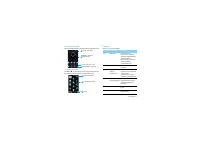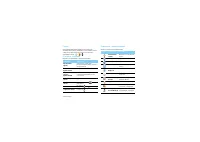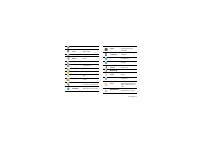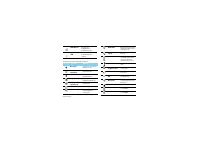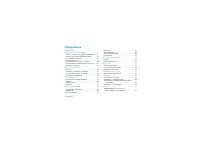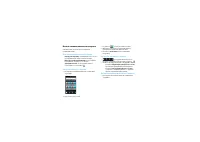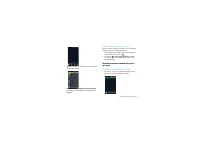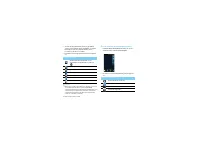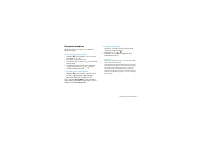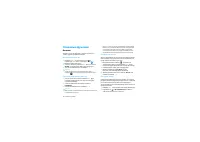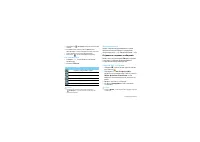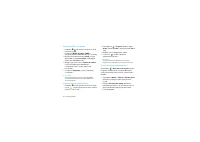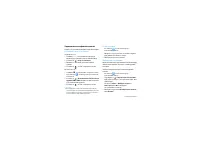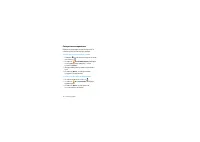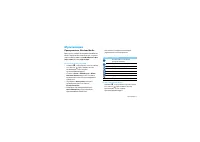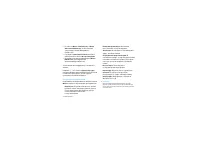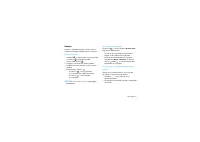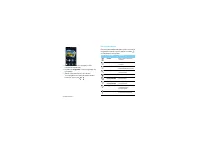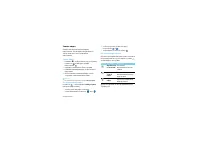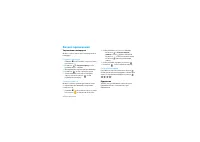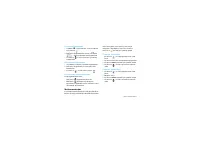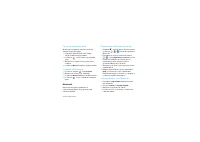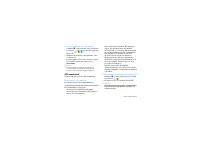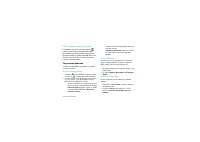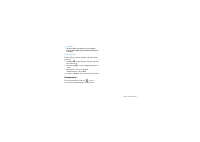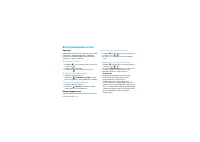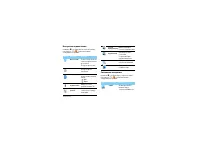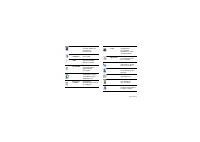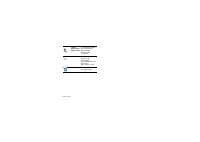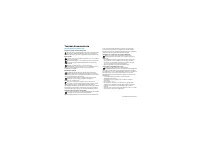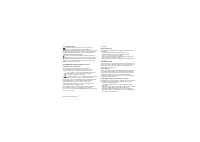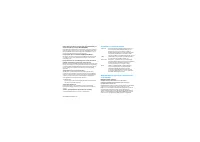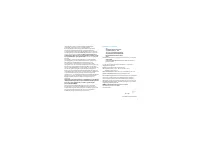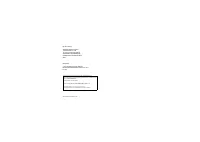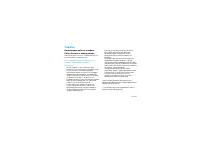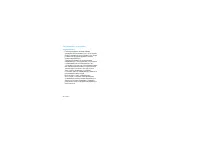Смартфоны Philips Xenium V816 - инструкция пользователя по применению, эксплуатации и установке на русском языке. Мы надеемся, она поможет вам решить возникшие у вас вопросы при эксплуатации техники.
Если остались вопросы, задайте их в комментариях после инструкции.
"Загружаем инструкцию", означает, что нужно подождать пока файл загрузится и можно будет его читать онлайн. Некоторые инструкции очень большие и время их появления зависит от вашей скорости интернета.
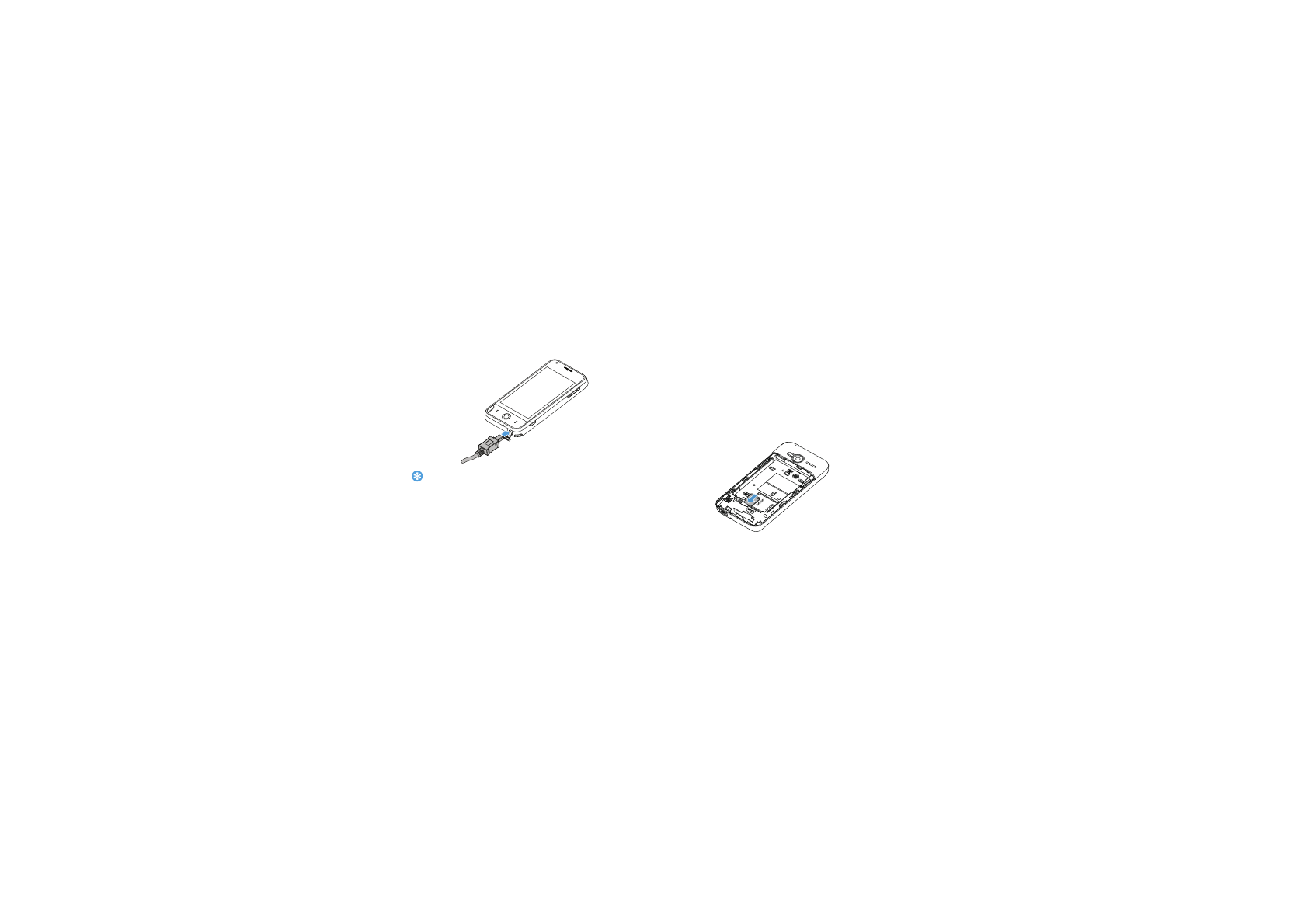
8
Подготовка к эксплуатации
Зарядите аккумулятор
Новый аккумулятор частично заряжен. Индикатор
заряда аккумулятора в правом верхнем углу
указывает на уровень его заряда.
Советы:
•
Можно использовать телефон во время его зарядки.
•
Если зарядное устройство остается подключенным к
мобильному телефону при полностью заряженном
аккумуляторе, это не приводит к повреждению
аккумулятора. Отключить зарядное устройство можно
только путем отсоединения его от розетки, поэтому
рекомендуется использовать удобно расположенную
электрическую розетку.
•
Если вы не собираетесь использовать телефон несколько
дней, рекомендуем вынуть аккумулятор.
•
Если полностью заряженный аккумулятор не
используется, он будет терять свой заряд со временем.
•
Если аккумулятор используется в первый раз или не
использовался длительное время, то для его зарядки
может потребоваться больше времени.
Вставьте карту MicroSD (карту памяти)
Память телефона можно расширить с помощью
карты MicroSD.
1
Выровняйте карту MicroSD по отношению к
слоту. Вставьте ее на место.
2.
Чтобы извлечь карту MicroSD, нажмите на карту
и вытащите ее.
Перезагрузка телефона
Если телефон перестал реагировать во время
использования приложения, перезагрузите телефон.
Перезагрузка может также потребоваться после
установки нового приложения.
Содержание
- 2 Начальный экран; Клавиша Название
- 3 Стилус; Знакомство с приложениями; Функция
- 5 Значки и символы; Значок Название
- 6 Содержание
- 7 Подготовка к эксплуатации
- 9 Зарядите аккумулятор; Перезагрузка телефона
- 10 Соединение с ПК; Установка ActiveSync на ПК; Соединение телефона с ПК; ActiveSync
- 11 Использование начального экрана
- 12 OK; Использование панели состояния
- 13 Использование мультимедиа панели
- 14 Настройка телефона; Установка времени и даты; Проводник
- 15 Основные функции; Вызовы; Выполнение вызова; Гарнитура; Быстрый набор
- 16 Создать; Место; История вызовов; Экстренный вызов; Создание и отправка сообщений; Отправка SMS-сообщения; Меню
- 17 Отправка MMS-сообщения
- 18 Управление телефонной книгой; Добавление нового контакта; Контакт Outlook/Почтовая; Поиск контакта
- 19 Резервное копирование; Чтобы сделать резервную копию:; Далее; Чтобы восстановить информацию:; Восстановление
- 20 Мультимедиа; Проигрыватель Windows Media; Воспроизведение музыки; Библиотека; Воспроизведение видео
- 21 Настройки проигрывателя
- 22 Камера; Сделать снимок; Просмотр фотографий; Мои рисунки; или
- 23 Настройки камеры; чтобы выбрать настройки:
- 25 Запись видео; Настройки видеозаписи
- 26 FM радио; Прослушивание радиостанций; Остановка; Функция Название
- 27 Управление календарем; Создание списка дел; Создать задачу; Создание заметок; Показать панель; Проверка календаря; Будильник
- 28 Мобильный офис; Создание файла Excel; Создание файла Word
- 29 Bluetooth; Подключение к Bluetooth-устройству
- 30 Получение файлов через Bluetooth; Да; Меры предосторожности
- 31 GPS-навигация с помощью Navitel; Использование файлов; Передать; Управление файлами
- 32 Поиск файла; Нажмите; Калькулятор; В стартовом меню коснитесь
- 33 Веб-приложения и Java; Браузер; Доступ к домашней странице; Домашняя страница; Просмотр истории посещений; Журнал; Беспроводная сеть; Включение беспроводной связи; Поиск сетей
- 34 Настройки; Личные настройки; Настройка кнопок; Название
- 35 Настройки подключения
- 37 Сброс
- 38 Техника безопасности
- 39 Советы
- 40 Устранение неполадок
- 41 Заявление о товарных знаках